dTVでは、動画(作品)のストリーミング再生の画質を変えて視聴することができます。
今回は、このストリーミング再生を高画質で視聴する方法を紹介します。
ストリーミング再生を高画質で視聴する方法 – dTVアプリ
※ここでは、Androidスマホで「dTV」アプリ(バージョン 5.24.2)を使用します。
「ストリーミングの画質選択」を「HD」に変える
1.アプリを起動すると、「ホーム」画面の「あなたにオススメ」タブが開くので、視聴する作品(動画)をタップします。
※ここでは、「ブラッククローバー」をタップします。
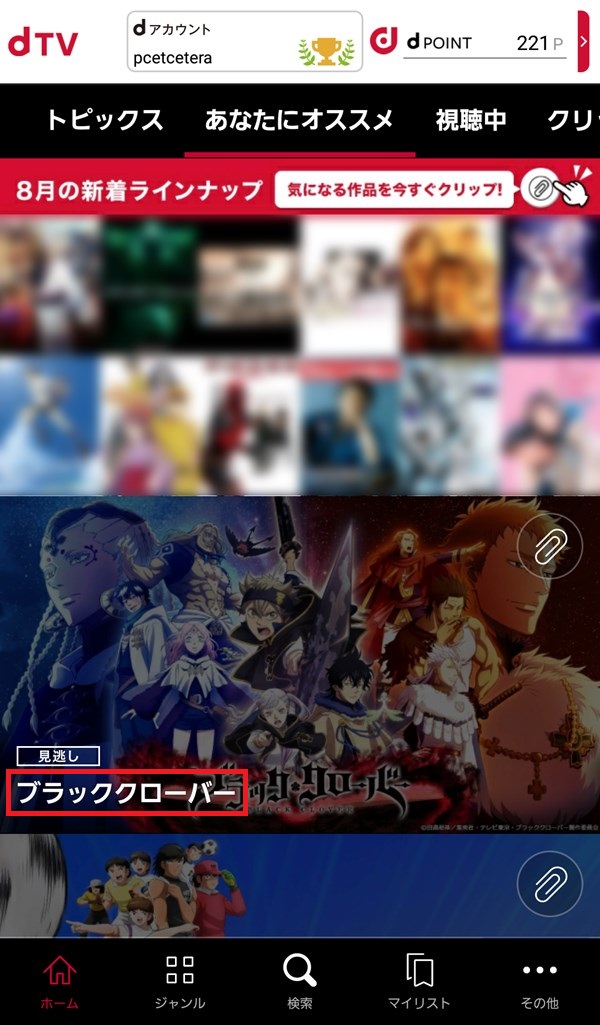
2.「1.」でタップした作品の「作品紹介」画面の「配信中エピソード」タブが開くので、視聴するエピソード(話数)をタップします。
3.「作品紹介画像」が「2.」でタップしたエピソード(話数)に切り替わるので、画像の左下にある「設定(歯車)」アイコンをタップします。
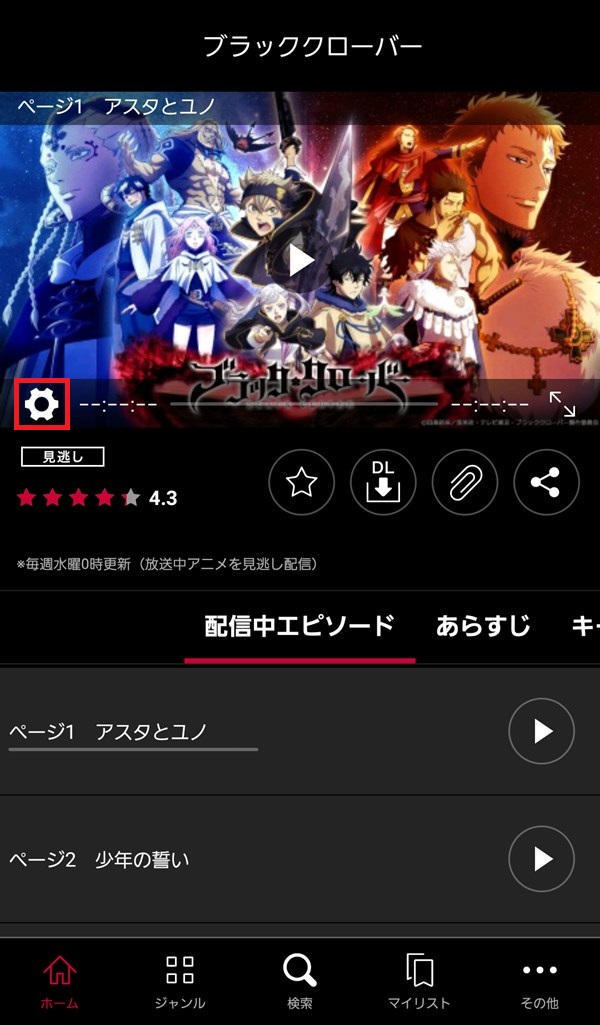
4.「作品紹介画像」上に「ストリーミングの画質選択」項目(他「再生速度」と「エピソードの連続再生」項目)が表示されるので、「HD」をタップします。
※選択項目に「HD」や「すごくきれい」が表示されない(高画質で再生できない)作品もあります。
※選択画質は「自動」「HD」「すごくきれい」「きれい」「ふつう」があり、作品やデバイス(機種)によって、表示される画質が異なります。
※「自動」を選択すると、ネット回線速度が十分速く、デバイスが必要条件を満たしていれば、おそらく、その作品の最高画質で再生されます。
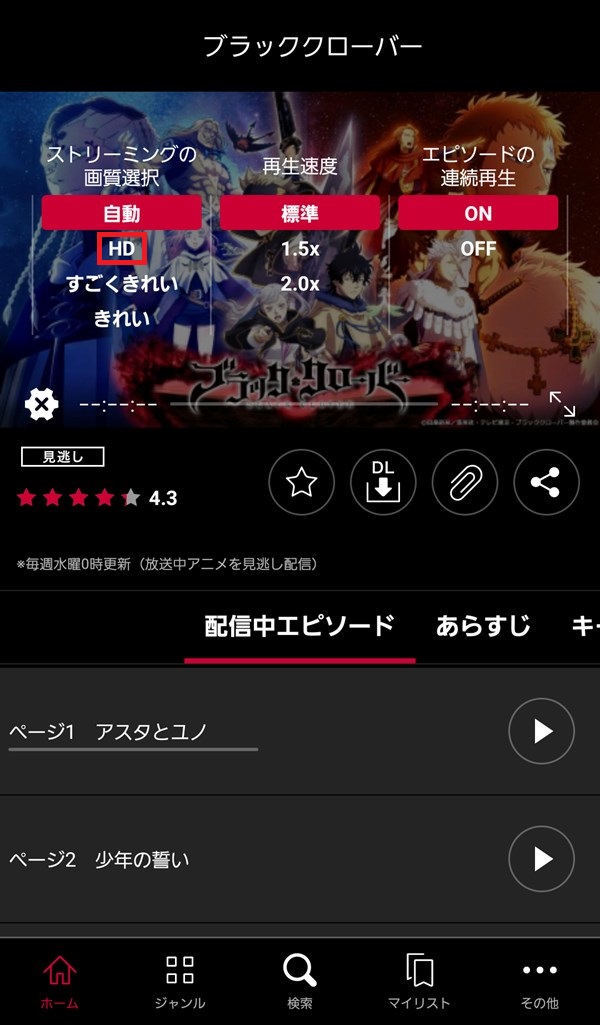
5.「設定」項目が閉じて、「ストリーミングの画質選択」項目が「HD」に変わります。
6.再度「設定(歯車)」アイコンをタップすると、「ストリーミングの画質選択」項目が「HD」に変わったことを確認できます。
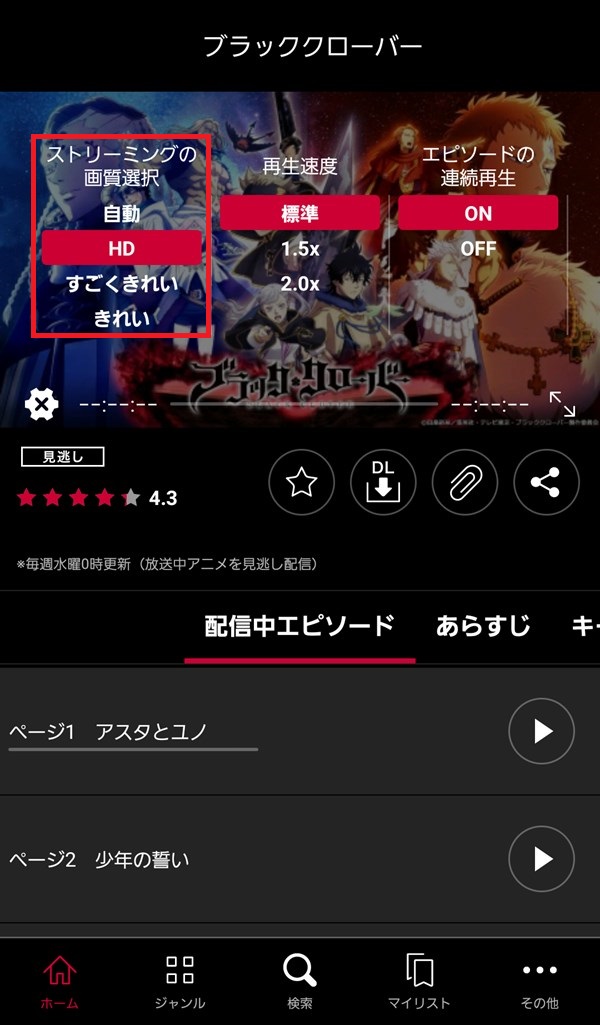
これで、dTVのストリーミング再生を高画質で視聴することができます。
注意点
パソコンやスマホ・タブレット等のWeb版dTVには「設定」や「動画再生プレーヤー」に「画質」項目がなく、ストリーミング再生の画質を変えることはできません。
※おそらく、ネット回線速度やデバイスのスペックに合わせて、最適な画質で再生されます。
「4G/LTE」などの「モバイル回線」を使ってストリーミング再生を行うと、データ通信料が高額になる可能性があるため、ご注意ください。